在Excel表中如何一键创建下拉菜单?
发布时间:2017-01-05 来源:查字典编辑
摘要:今天要和大家分享的是:Excel如何一键创建下拉菜单?有需要的朋友可以参考本文,一起来看看吧!步骤1、首先打开数据表格,会看到有姓名的一列,...
今天要和大家分享的是:Excel如何一键创建下拉菜单?有需要的朋友可以参考本文,一起来看看吧!
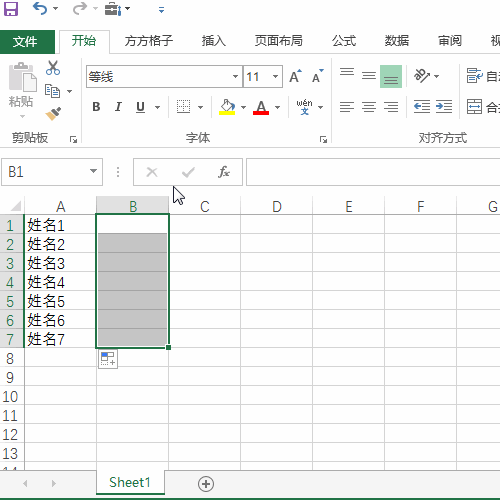
步骤
1、首先打开数据表格,会看到有姓名的一列,然后需要在对应的姓名后面创建性别的下拉菜单,如下图所示:
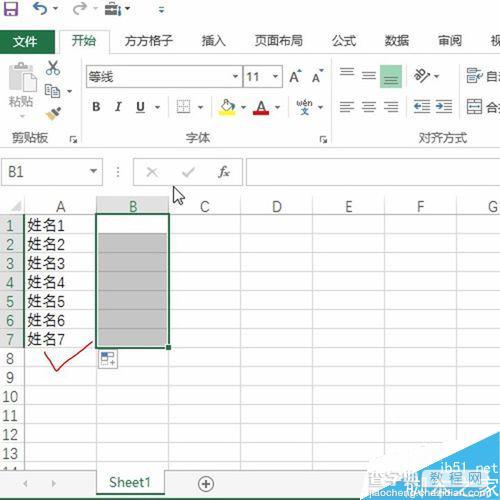
2、找到方方格子插件按钮,如下图所示:
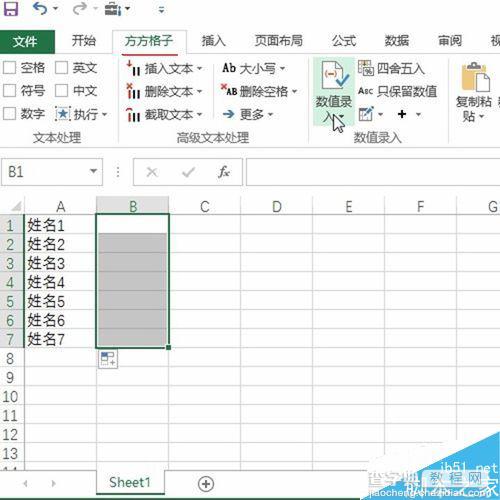
3、单击其中的新增插入按钮中的插入下拉菜单,如下图所示:
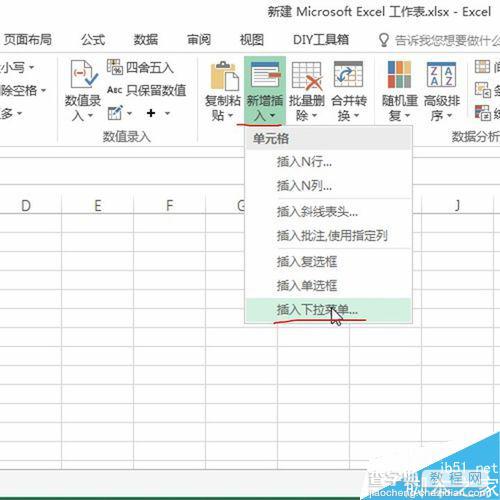
4、接着在弹出的对话框中选择拉选区域按钮,并拉选b列对应的区域,如下图所示:
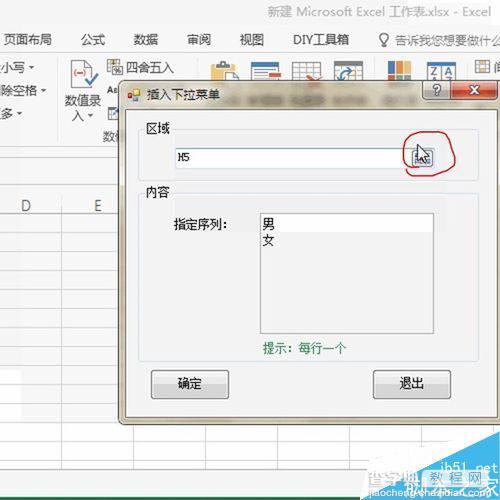
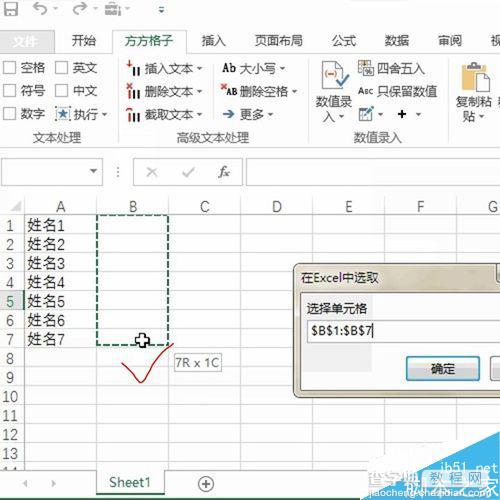
5、然后,在指定的序列里我们输入男女内容,单击确定即可创建完成,如下图所示:
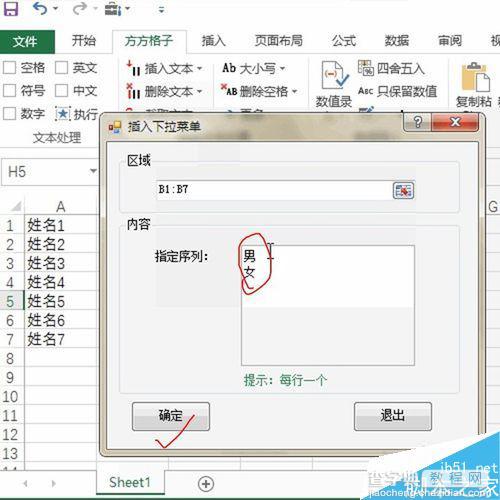
6、最后我们只需要在b列区域点选男女即可,如下图所示:
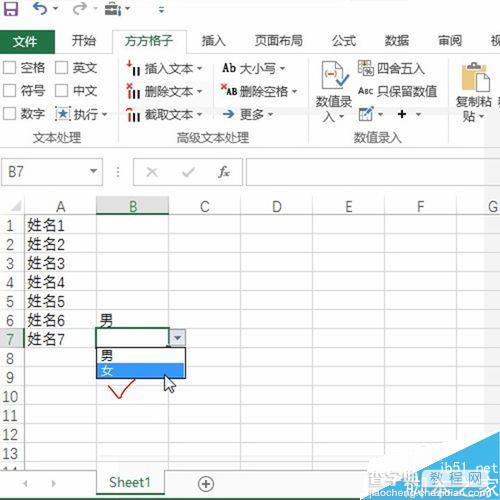
方方格子工具箱下载链接:http://pan.baidu.com/s/1dFyXKHF
以上就是在Excel表中如何一键创建下拉菜单方法介绍,操作很简单的,大家学会了吗?希望这篇文章能对大家有所帮助!


